
El sistema operativo de Google dispone de multitud de funciones, unas conocidas por todos, otras seguramente bastantes desconocidas por muchos. Seguro que has querido localizar una fotografía en tu teléfono y no llegasta a encontrarla debido a la cantidad de imágenes recibidas hasta ese momento después de meses o años.
Después de todo, Android al igual que hace por ejemplo Windows da la posibilidad de dar con ella siempre que usemos una palabra clave. Para ello tocará afinar, ya sea por el nombre, fecha aproximada o bien buscando algo de información de ella usando el buscador integrado de la aplicación Google.
Mediante este tutorial explicaremos cómo buscar por imagen en Google desde el teléfono móvil, ya sea un dispositivo Android, iOS o HarmonyOS, entre otros. El requisito pasa por usar la aplicación Google actualizada o la de Google Chrome, esta última se encuentra disponible en todos los sistemas operativos móviles.
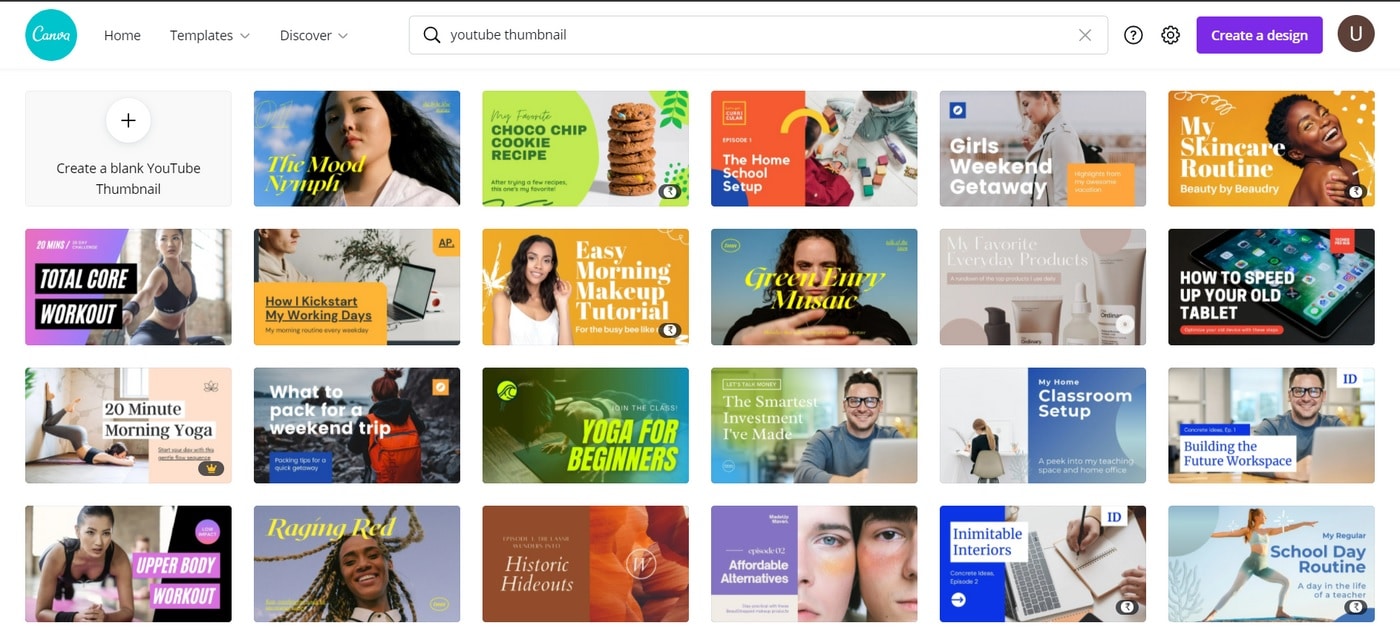
Localizar imágenes, una tarea complicada

Si sueles utilizar WhatsApp, Telegram y otras aplicaciones donde recibes muchas fotografías lo mejor es ir ordenando cada una de las que van llegando. Esta no es una tarea fácil, lo suyo es mover las que sean interesantes y tengan un valor, ya sea a Google Drive (por carpetas) y otrs servicios en la nube, como por ejemplo Box.
Las imágenes no siempre suelen tener un nombre, por eso lo de ir renombrando las que al final son de nuestro interés es un punto a considerar. Android, al igual que otros sistemas, deja poner uno en poco más de unos clics, no hace falta tener un explorador de archivos, esto es válido si queremos ir viendo todo, incluido lo oculto.
La búsqueda interna de los teléfonos ha mejorado, si tienes un terminal con Android y la aplicación Google te resultará fácil dar con una imagen, siempre ajustando los filtros. Pese a parecer que no sirve de mucho, esta aplicación está ideada para mucho más de lo que ves a primera vista, que parece no ser demasiado.
Cómo buscar por imagen en Android

Serán dos las fórmulas para buscar por imagen en tu dispositivo Android, necesitando de la aplicación Google, suele estar en la carpeta de herramientas de Google. Es conveniente tener actualizada la misma si quieres que el funcionamiento de ella no se vea deteriorado con el tiempo, ya que recibe actualizaciones periódicas.
A la hora de localizar una imagen dispones de Images Google, la dirección de búsquedas de fotos, esta funciona tanto para fotografías de Internet como internas. Es casi seguro que no conozcas este truco, que es válido en cualquier dispositivo, incluido si no tienes Android como sistema.
Para buscar por imagen en Android, realiza este paso a paso:
- Abre la aplicación Google o el navegador que tengas instalado, por ejemplo Google Chrome
- Lo siguiente será acceder a Google Imágenes en la dirección images.google.com
- Busca la imagen en concreto y selecciona la misma para que puedas buscar más acerca de ella
- Pulsa sobre la imagen y haz clic en el ajuste que dice «Buscar esta imagen en Google»
- Te dará el resultado rápidamente e información acerca de la misma, si no la tiene no arrojará nada, permitiendo con ello si lo quiere subirla al buscador, que es otra de las cosas que se puede hacer si esa fotografía tiene valor para ser localizada
Tanto Google Chrome como la aplicación de Google nos permitirá buscar imágenes parecidas o relacionadas, usará la tecnología de Google Lens para ello. La compañía con el tiempo ha ido llegando a implementar esto para el beneficio de una búsqueda, ya sea de la manera estándar como las implementadas en los últimos tiempos.
Busca por imagen usando Discover y Google Lens

Aprovechar el máximo la tecnología implementado por Google hará que podamos buscar imágenes basadas en otras, concretamente en la que tengamos en nuestro dispositivo móvil. Discord es un feed personalizado para mostrar contenido que coincida con ellos, mientras Google Lens es una aplicación con reconocimiento de imagen.
Junta las dos aplicaciones sacarán el mejor jugo a la hora de buscar por imagen en Google, método que ya están usando millones de personas en todo el mundo. Aquí necesitaremos de subir la foto, vale con arrastrar si se quiere que se llegue a dar una fotografía similar, ya que la tecnología necesita de ella para dar resultados.
Para usar Discover y Lens en tu beneficio, haz lo siguiente:
- Inicia la aplicación de Google en tu dispositivo, la tendrás concretamente en «Herramientas», suele ser una carpeta con muchas apps de Google
- Después de abrir la app de Google pulsa en «Discover», después de que se llegue a desplegar pulsa en «Google Lens», te mostrará una barra
- Selecciona la fotografía y súbela, después de ello necesitará de al menos un minuto para dar con una foto similar, diciendo en el sitio que está y poder descargarla
Las dos aplicaciones son indespensables si pretendes buscar una imagen similar a la que hayas subido para que sea detectada, trabaja de cara a encontrar una que se parezca, dando resultados importantes. El tiempo podrá ser de entre uno a dos minutos, dependiendo de la sobrecarga de trabajo que tenga.
Buscar por Search by Image

De no querer usar Google y sí un banco de imágenes tenemos una buena alternativa al fin de cuentas, ya que son distintas las páginas que suelen hacer trabajo igualmente. Una que nos ha resultado interesante es Search by Image, perfecta a la hora de dar con una fotografía similar a la que le compartas a la app.
No está en estos momentos en Google, aunque lo estuvo hace tiempo y fue eliminada por algún motivo aparente, respeta todas las cosas para estar presentes en la tienda de Google. La misma podrá ser usada como addon en Mozilla Firefox, si tienes la aplicación puedes instalar la misma desde este enlace
Está orientada a los usuarios que necesitan buscar una foto similar a personas que aparezca en la imagen que subas, el parecido no es siempre el mismo, aunque los resultados suelen ser buenos. Este addon es gratuito y disponible únicamente para Firefox, no estando para Google Chrome.